Maison >Problème commun >Apprenez étape par étape comment bloquer les publicités pop-up sur ordinateur dans Win10
Apprenez étape par étape comment bloquer les publicités pop-up sur ordinateur dans Win10
- 王林avant
- 2023-07-12 21:29:041764parcourir
Lors de l'utilisation du système Win10, le logiciel installé sur l'ordinateur comporte inévitablement des plug-ins, et ces plug-ins font généralement apparaître des fenêtres publicitaires pendant que l'ordinateur est en cours d'exécution. Certains utilisateurs ont l'impression qu'un grand nombre de fenêtres publicitaires apparaîtront à chaque fois. fois que leur système Win10 est en cours d'exécution. Les publicités sont très ennuyeuses. Cet article vous expliquera comment empêcher les fenêtres contextuelles de publicité informatique.
1. Cliquez avec le bouton droit sur « Démarrer » dans le coin inférieur gauche du bureau du système, cliquez sur : Exécuter dans le menu contextuel, entrez : regedit dans la boîte de dialogue d'exécution, cliquez sur OK ou appuyez sur Entrée pour ouvrir l'éditeur de registre.
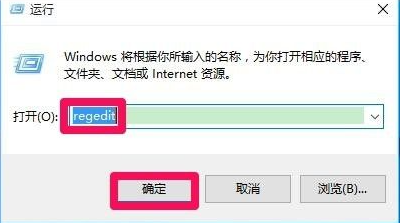
2. Dans la fenêtre de l'éditeur de registre ouverte, développez : HKEY_LOCAL_MACHINESoftwareMicrosoft.
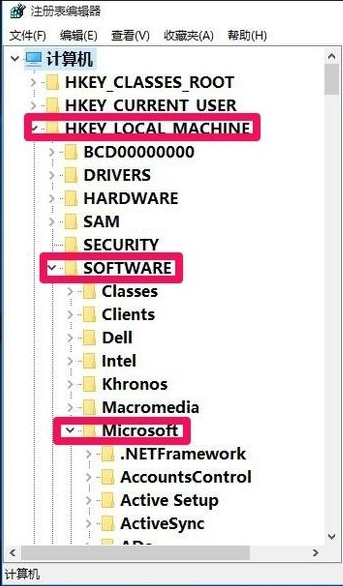
3. Nous développons la version actuelle de Windows NTC dans l'élément d'extension Microsoft.
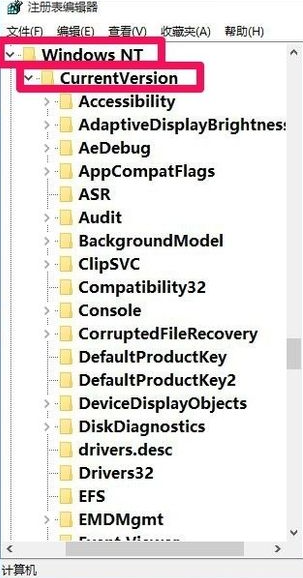
4. Recherchez Winlogon dans l'élément d'extension Version actuelle et cliquez avec le bouton gauche : Winlogon.
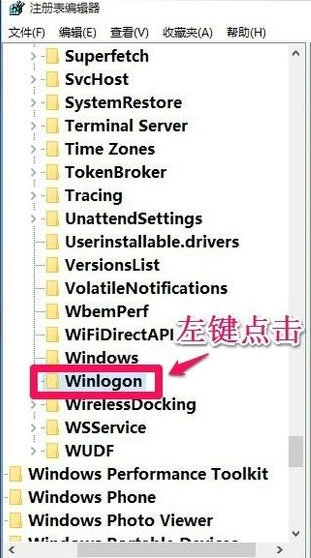
5. Recherchez LegaINoticeCaption et LegaINoticeText dans la fenêtre de droite correspondant à Winlogon, et faites un clic droit : Supprimer pour quitter l'éditeur de registre.
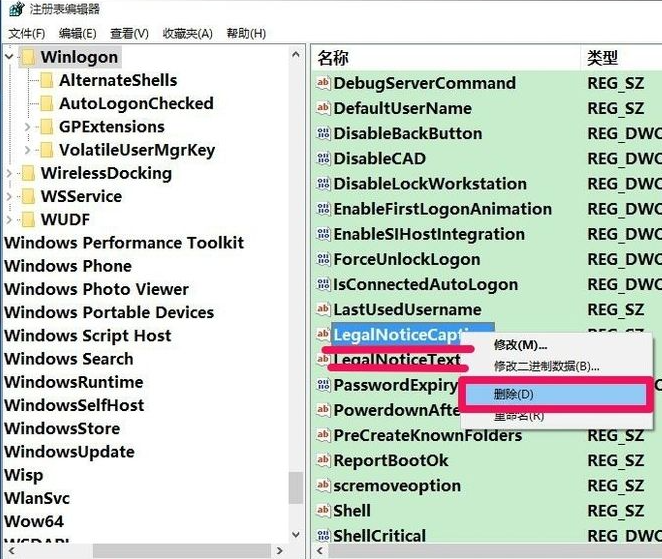
Le contenu partagé ci-dessus explique comment bloquer les fenêtres contextuelles publicitaires Win10. Si vous pensez que votre ordinateur Win10 contient trop de fenêtres contextuelles publicitaires, vous pouvez essayer cette méthode.
Ce qui précède est le contenu détaillé de. pour plus d'informations, suivez d'autres articles connexes sur le site Web de PHP en chinois!

